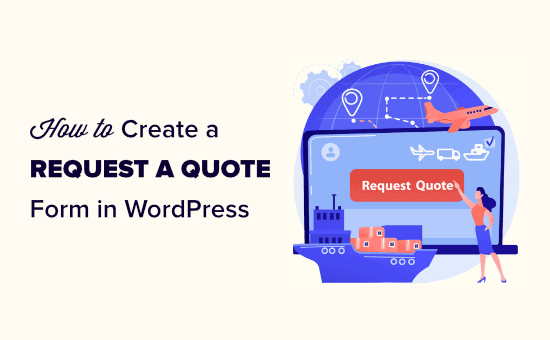Di recente, un lettore ha chiesto come aggiungere un modulo di richiesta di preventivo in WordPress?
Un modulo di richiesta di preventivo consente ai potenziali clienti di contattarti per ottenere informazioni sui prezzi per il tuo prodotto o servizio. Ciò è particolarmente utile per le aziende che offrono prezzi diversi in base alle esigenze del cliente.
In questo articolo, ti mostreremo come creare facilmente un modulo di richiesta di preventivo in WordPress per generare più lead dal tuo sito web.
Che cos'è un modulo per la richiesta di preventivo e perché crearne uno in WordPress?
Un modulo “Richiedi un preventivo” consente ai tuoi clienti di contattarti con le loro informazioni specifiche per ottenere i prezzi in base alle loro esigenze.
Ad esempio, se fornisci servizi di giardinaggio, le tariffe potrebbero variare in base alle dimensioni del prato, al tipo di lavoro e al tempo. Allo stesso modo, se tu vendere prodotti all'ingrosso, potresti essere in grado di modificare i prezzi in base all'ordine del cliente.
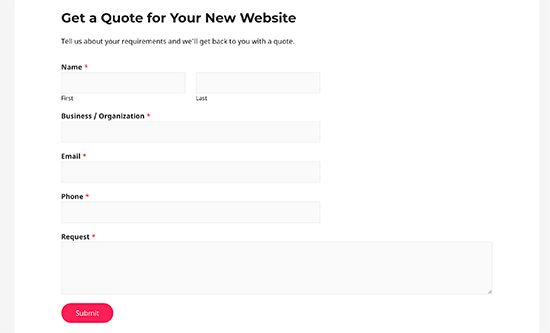
Il modulo di richiesta di preventivo consente fondamentalmente di raccogliere tutte le informazioni sui clienti necessarie per offrire loro un prezzo accurato per il lavoro.
I moduli di richiesta di preventivo in genere registrano conversioni più elevate perché gli utenti non devono inserire subito i dettagli di pagamento. Questo ti aiuta generare più contatti e fare più vendite.
Detto questo, diamo un'occhiata a come creare facilmente un modulo di richiesta di preventivo in WordPress.
Creazione di un modulo di richiesta di preventivo in WordPress
Per questo tutorial utilizzeremo il WPForms, qual è miglior plugin per moduli di contatto WordPress sul mercato.
Ti consente di creare facilmente qualsiasi tipo di modulo utilizzando un semplice generatore di moduli drag and drop, direttamente all'interno del tuo sito WordPress.
Innanzitutto, è necessario installare e attivare il WPForms collegare. Per maggiori dettagli, consulta la nostra guida passo passo su come installare un plugin per WordPress.
Nota: puoi usare il file versione gratuita di WPForms anche per creare questo modulo.
Dopo l'attivazione, vai a WPForms »Impostazioni per inserire la tua chiave di licenza. Puoi trovare queste informazioni nel tuo account sul sito Web di WPForms.
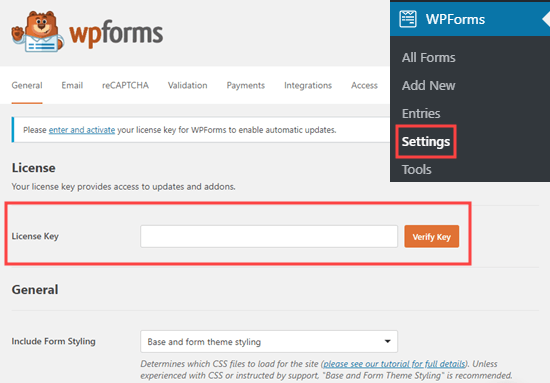
Quindi, vai a WPForms »Aggiungi nuovo per avviare il generatore di moduli WPForms. È necessario assegnare un nome al modulo e fare clic sul modello “Richiedi un preventivo”.
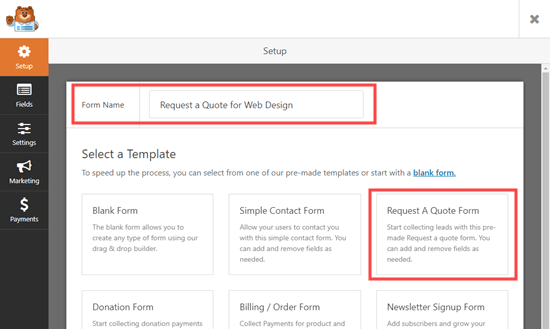
Verrà quindi visualizzato il generatore di moduli drag and drop con il modello Richiedi un preventivo predefinito in posizione.
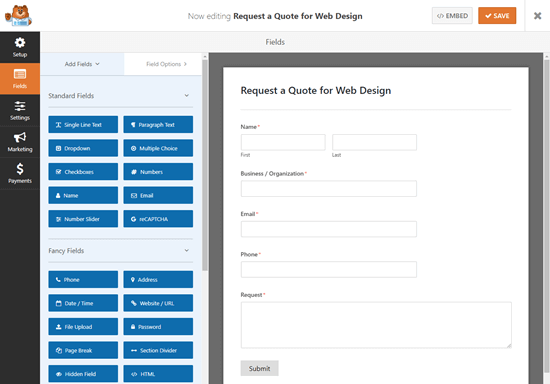
Ora puoi andare avanti e modificare i campi del modulo. Per il nostro modulo demo, abbiamo cambiato il campo “Nome” in un formato semplice e abbiamo cambiato l'etichetta del campo “Richiesta” in qualcosa di più specifico.
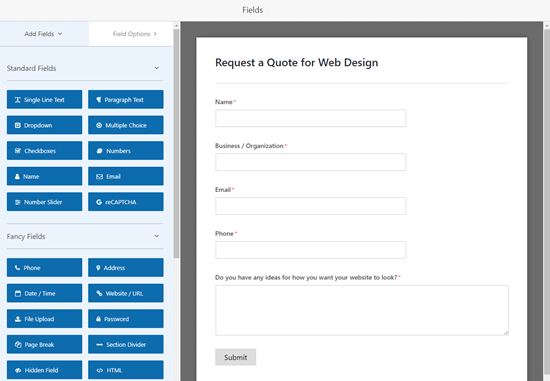
Puoi facilmente aggiungere o rimuovere campi dal modulo semplicemente facendo clic sulla scheda Aggiungi campi, quindi trascinare e rilasciare il campo scelto sul modulo.
Abbiamo aggiunto un campo di caselle di controllo, in modo che gli utenti possano scegliere quali elementi desiderano per il loro sito web.
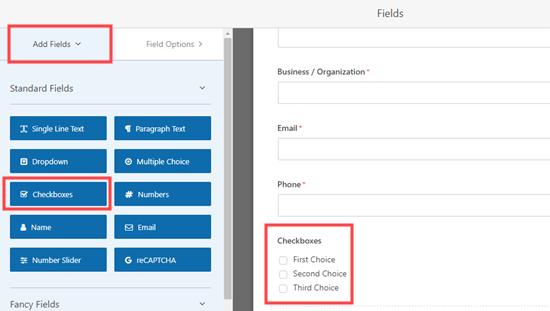
Per modificare il nuovo campo, fai clic su di esso. Le opzioni del campo si apriranno sul lato sinistro dello schermo.
Qui, devi solo digitare il testo che desideri utilizzare per l'etichetta del campo e le opzioni.
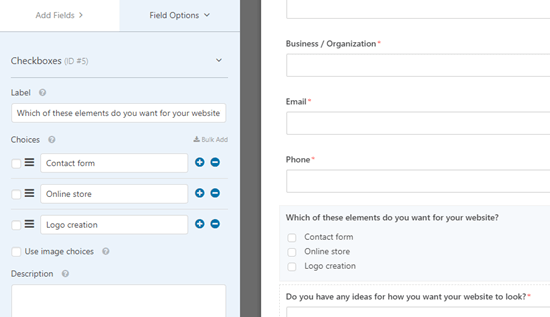
È inoltre possibile aggiungere o rimuovere opzioni utilizzando i pulsanti + e -.
Una volta terminata la creazione del modulo, non dimenticare di fare clic sul pulsante Salva nella parte superiore dello schermo per salvare le modifiche.

Aggiungere il modulo di richiesta di preventivo al tuo sito web
Ora che hai creato il modulo Richiedi un preventivo, è il momento di aggiungerlo al tuo Sito Web WordPress.
Innanzitutto, devi creare una nuova pagina o modificarne una esistente in cui desideri aggiungere il modulo.
Successivamente, è necessario fare clic sul pulsante + per aggiungere un blocco WPForms utilizzando l'estensione Editor di blocchi di WordPress.
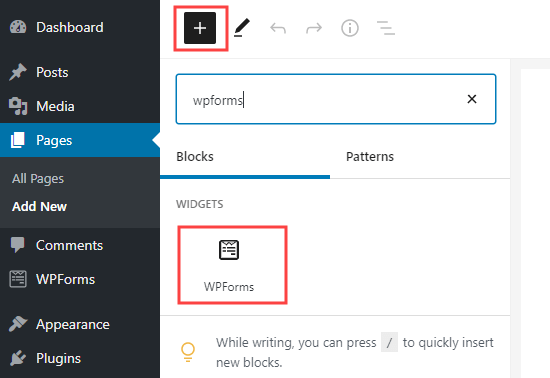
Una volta aggiunto il blocco, è necessario scegliere il modulo nel menu a discesa. Dopodiché vai avanti e pubblica la pagina.
Successivamente, puoi visualizzare in anteprima la pagina per vedere come appare il tuo modulo. Ecco come appariva il modulo di richiesta di preventivo sul nostro sito web dimostrativo:
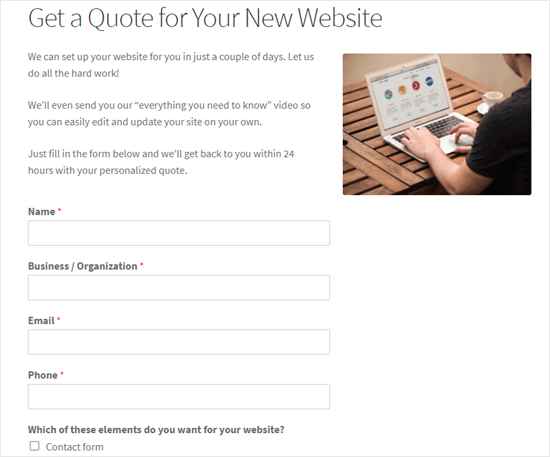
Mancia: Se stai utilizzando il editor classico, è facile aggiungere il modulo utilizzando il pulsante Aggiungi modulo. Si trova accanto al pulsante Aggiungi media.
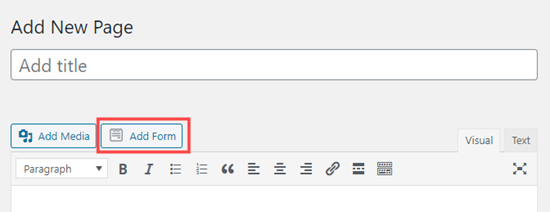
Modifica del messaggio di conferma e delle notifiche per il modulo
Quando un potenziale cliente richiede un preventivo, vedrà il messaggio di conferma predefinito: “Grazie per averci contattato! Ci metteremo in contatto con te a breve. “
Puoi facilmente modificare questo messaggio di conferma. Per farlo, vai semplicemente al WPForms »Tutti i moduli pagina nel tuo pannello di amministrazione di WordPress, quindi fai clic sul titolo del modulo per modificarlo.
Quindi fare clic su Impostazioni »Conferme scheda del modulo.
Verrà visualizzata una finestra di messaggio di conferma in cui è possibile modificare e personalizzare il messaggio predefinito.
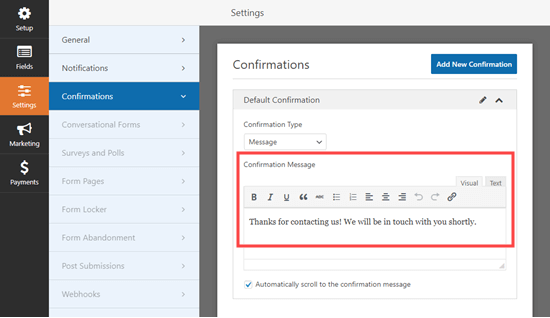
Non dimenticare di fare clic sul pulsante Salva nella parte superiore dello schermo dopo aver apportato le modifiche.
Puoi anche modificare il messaggio di notifica inviato dal tuo modulo. A tale scopo, fare clic sulla scheda Notifica. È facile cambiare cose come la riga dell'oggetto dell'email e chi riceve le email.
L'impostazione predefinita di “Invia a indirizzo email” è {admin_email}. Puoi cambia questa email di amministratore nelle impostazioni di WordPress.

Mancia: Se non ricevi email dal modulo, potresti dover utilizzare le nostre istruzioni per risolve il problema di WordPress che non invia e-mail.
Potresti anche inviare più notifiche dal tuo modulo. Ciò ti consente di inviare un'email al tuo cliente per confermare automaticamente i dettagli di ciò che ha richiesto.
Speriamo che questo articolo ti abbia aiutato a imparare come creare un modulo di richiesta di preventivo in WordPress. Potrebbe piacerti anche il nostro articolo sul migliori plugin WordPress per siti web aziendali.
Bonus: ottieni più contatti offrendo un preventivo gratuito
WPForms semplifica la creazione di un modulo di richiesta di preventivo. Tuttavia, potresti dover dare ai tuoi clienti una spinta nella giusta direzione per compilare il modulo.
Qui è dove OptinMonster entra in gioco. È il miglior software per la generazione di lead e per l'ottimizzazione della conversione sul mercato.
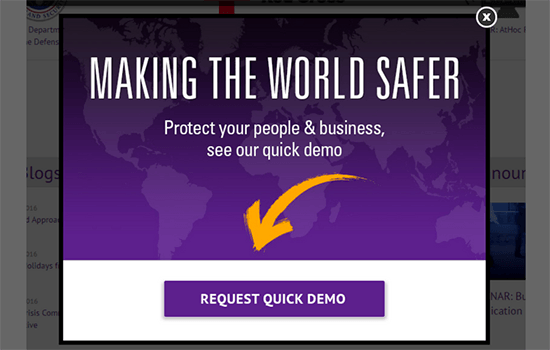
Ti aiuta a convertire più utenti spingendoli a eseguire l'azione desiderata come compilare un modulo, iscriverti alla tua lista e-mail, acquistare un prodotto.
Viene fornito con bellissimi popup, potente targeting in loco, timer per il conto alla rovescia, barre mobili e altro ancora. Tutti ti aiutano ad attirare più contatti e clienti per far crescere la tua attività.
Speriamo che questo articolo ti abbia aiutato a imparare come creare un modulo di richiesta di preventivo in WordPress. Potresti anche voler vedere il nostro confronto di migliori servizi di telefonia aziendale per reindirizzare automaticamente le chiamate dei clienti per aumentare le vendite e il nostro confronto di migliori servizi di email marketing per inviare automaticamente e-mail di follow-up dopo che qualcuno richiede un preventivo.
Se ti è piaciuto questo articolo, iscriviti al nostro Canale Youtube per i tutorial video di WordPress. Puoi trovarci anche su Twitter e Facebook.
Il post Come creare un modulo di richiesta di preventivo in WordPress (passo dopo passo) è apparso per primo WPBeginner.
Web Designer Freelancer Realizzazione Siti Web Serra Simone
Realizzo siti web, portali ed e-commerce con focus specifici sull’usabilità, l’impatto grafico, una facile gestione e soprattutto in grado di produrre conversioni visitatore-cliente. Elaboro siti internet, seguendo gli standard Web garantendo la massima compatibilità con tutti i devices. Sviluppo e-commerce personalizzati, multilingua, geolocalizzati per potervi mettere nelle migliori condizioni di vendita. Posiziono il tuo sito su Google per dare maggiore visibilità alla tua attività sui motori di ricerca con SEO di base o avanzato.